Log inRegister
Felhasználói dokumentáció
Belépés az Utalványkezelő Központba
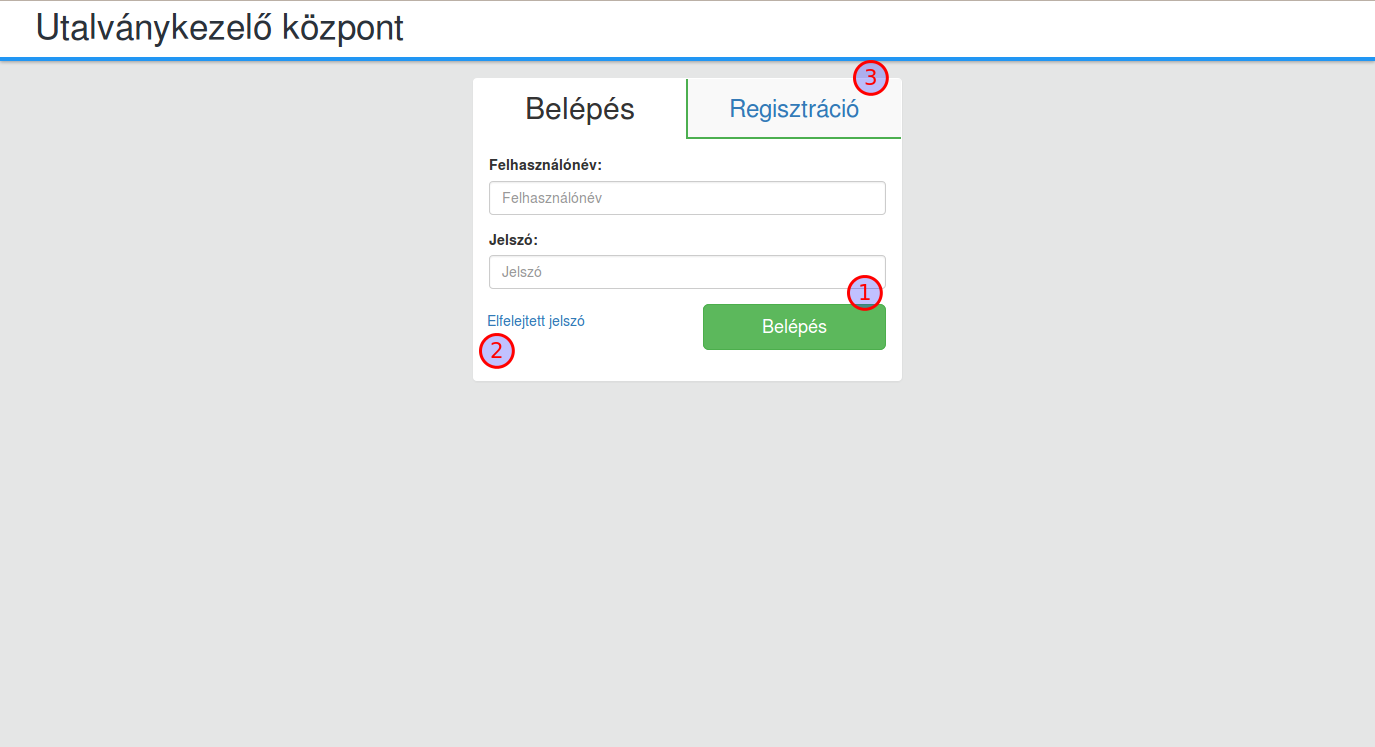
- A belépéshez a felhasználónév és a jelszó megadását követően kattintson a
Belépésgombra. - Elfelejtett jelszó esetén kérhet e-mail emlékeztetőt.
- Ha még nem felhasználója az Utalványkezelő Központnak, akkor regisztráljon!
Regisztráció
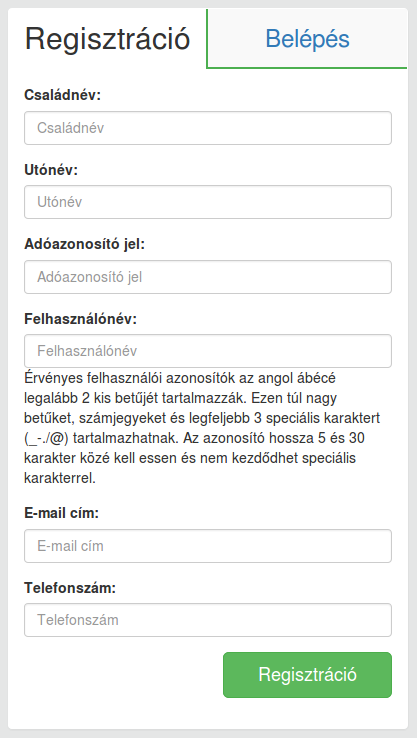 A személyes adatok (család- és utónév, adóazonosító) megadását követően kell választani egy felhasználói nevet.
Az érvényes
A személyes adatok (család- és utónév, adóazonosító) megadását követően kell választani egy felhasználói nevet.
Az érvényes felhasználói név értékére vonatkozó szabályok: - Az azonosító hossza 5 és 30 karakter közé kell essen.
- Tartalmaznia kell legalább két kisbetűt az angol ábécéből.
- A fehasználónév teljes egyésze állhat az angol ábécé kisbetűiből, nem kötelező nagy betűt, számot vagy speciális keraktert tartalmaznia!
- Ezen túl tartalmazhat nagy betűket, számjegyeket és legfeljebb 3 speciális karaktert (_-.*@).
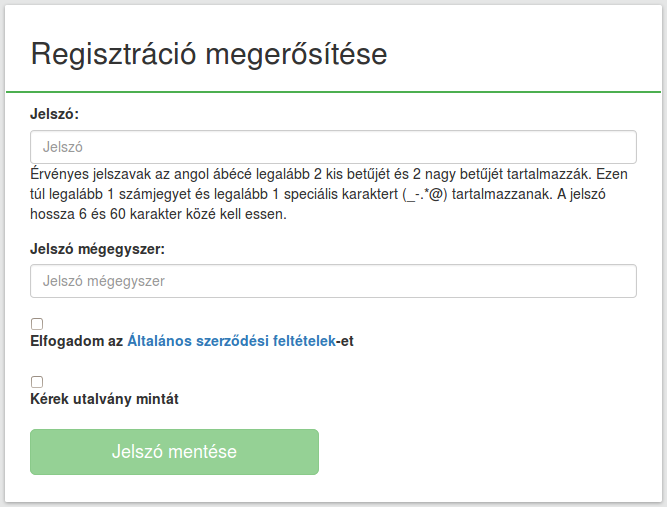 Adja meg a jelszavát.
Az érvényes jelszóra vonatkozó szabályok:
Adja meg a jelszavát.
Az érvényes jelszóra vonatkozó szabályok: - A jelszó hossza 6 és 60 karakter közé kell essen.
- Az angol ábécé legalább 2 kis betűjét és 2 nagy betűjét tartalmazzák.
- Legalább 1 számjegyet és legalább 1 speciális karaktert (_-.*@) tartalmazzanak.
Jelszó mentése gombra kattintva a Kezdőképernyő jelenik meg.
Jelszóemlékeztető
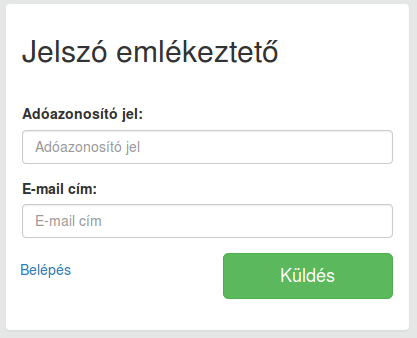 Jelszó-emlékeztető kéréséhez adja meg a adóazonosító jelét (pénzügyi azonosítóját), és az e-mail címét.
Ezt követően a rendszer egy e-mail üzenetet küld, az abban lévő linkre kattintva (a böngészőben) lehetővé válik a jelszó beállítása:
Jelszó-emlékeztető kéréséhez adja meg a adóazonosító jelét (pénzügyi azonosítóját), és az e-mail címét.
Ezt követően a rendszer egy e-mail üzenetet küld, az abban lévő linkre kattintva (a böngészőben) lehetővé válik a jelszó beállítása:
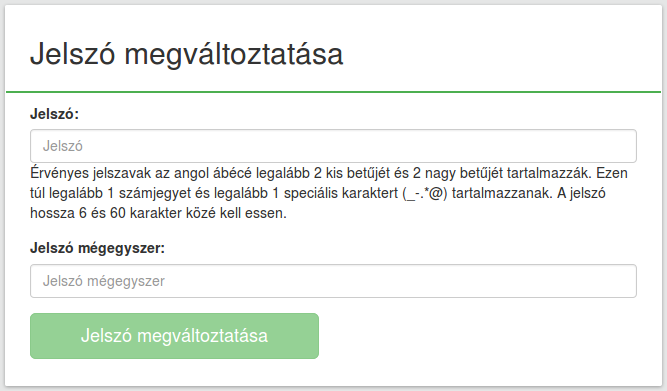 A jelszavak felépítésének szabályai megegyeznek a regisztrációnál leírtakkal.
A jelszavak felépítésének szabályai megegyeznek a regisztrációnál leírtakkal.
Kezdőképernyő
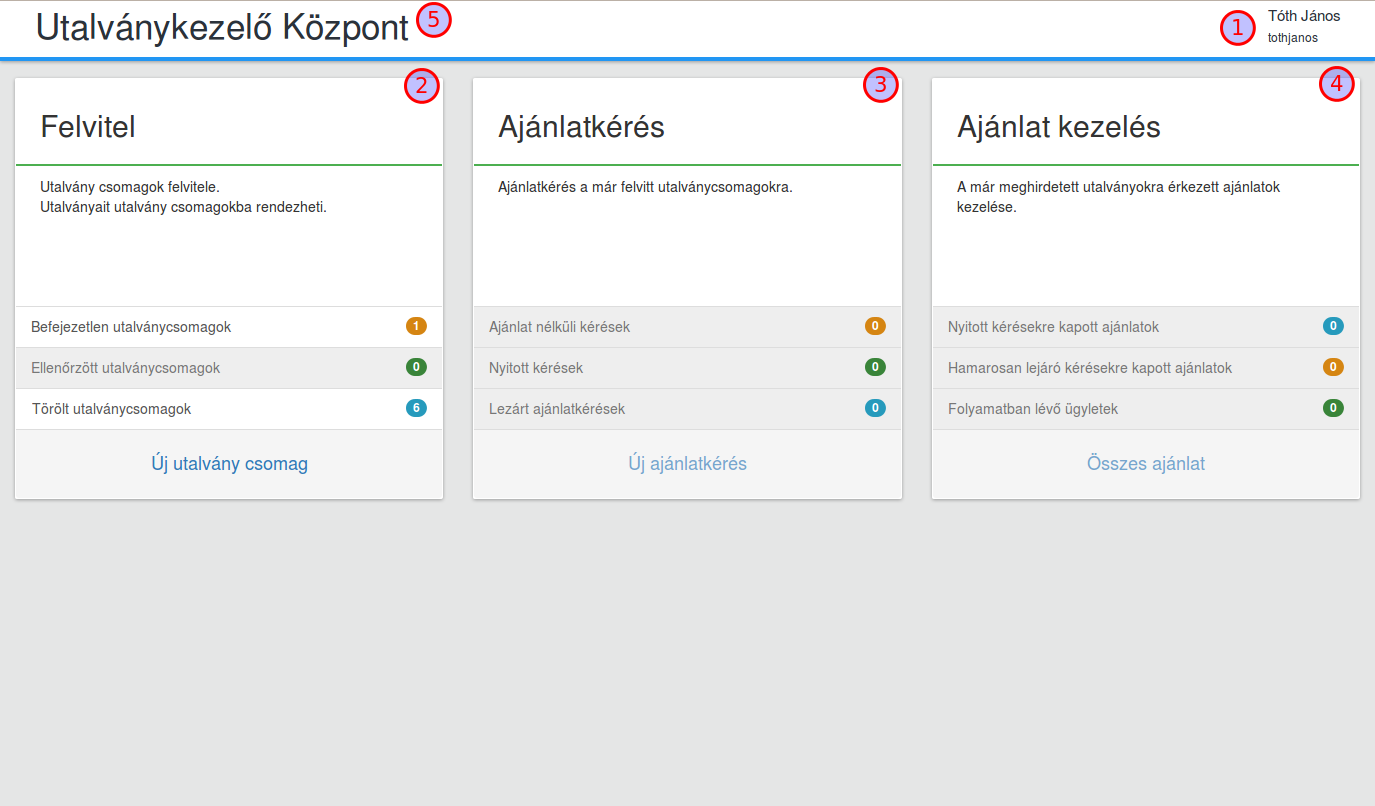
- A képernyő jobb felső sarkában megjelenik a bejelentkezett felhasználó neve és felhasználói neve.
- Ezen az oldalon lehetséges az Ön tulajdonában lévő utalványok felvitele a rendszerbe.
- A felvitt utalványokra ajánlatot kérhet.
- Ugyaninnen érhető el a felület, ahol az érkező ajánlatokat kezelheti.
- Az innen elérhető oldalak mindegyikéről a képernyő bal felső sarkában lévő 'Utalványkezelő Központ' feliratva kattintva erre az oldalra kerülhet vissza!
Saját utalványok feltöltése
Az utalványokat úgynevezett csomagokba lehet feltölteni. A csomagok szerepe, hogy csomagonként lehet az utalványokra ajánlatot kérni. A csomagokra vonatkozó szabályok:- Egy csomagba kerülhetnek eltérő utalványtípusok.
- Egy személy utalványai akárhány csomagba kerülhetnek.
- Egy - sorszámmal azonosított - utalvány egy időben csak egy csomagba kerülhet.
Új utalványcsomag feltöltése
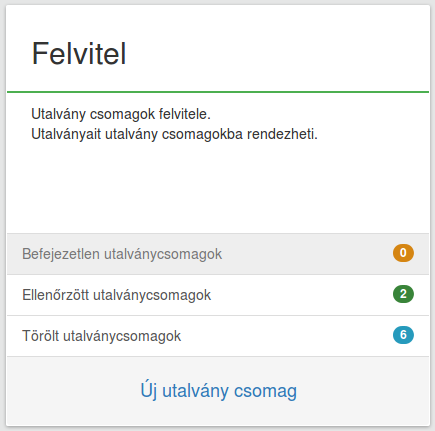
- Új utalványcsomag feltöltéshez kattintson az
Új utalványcsomaggombra:
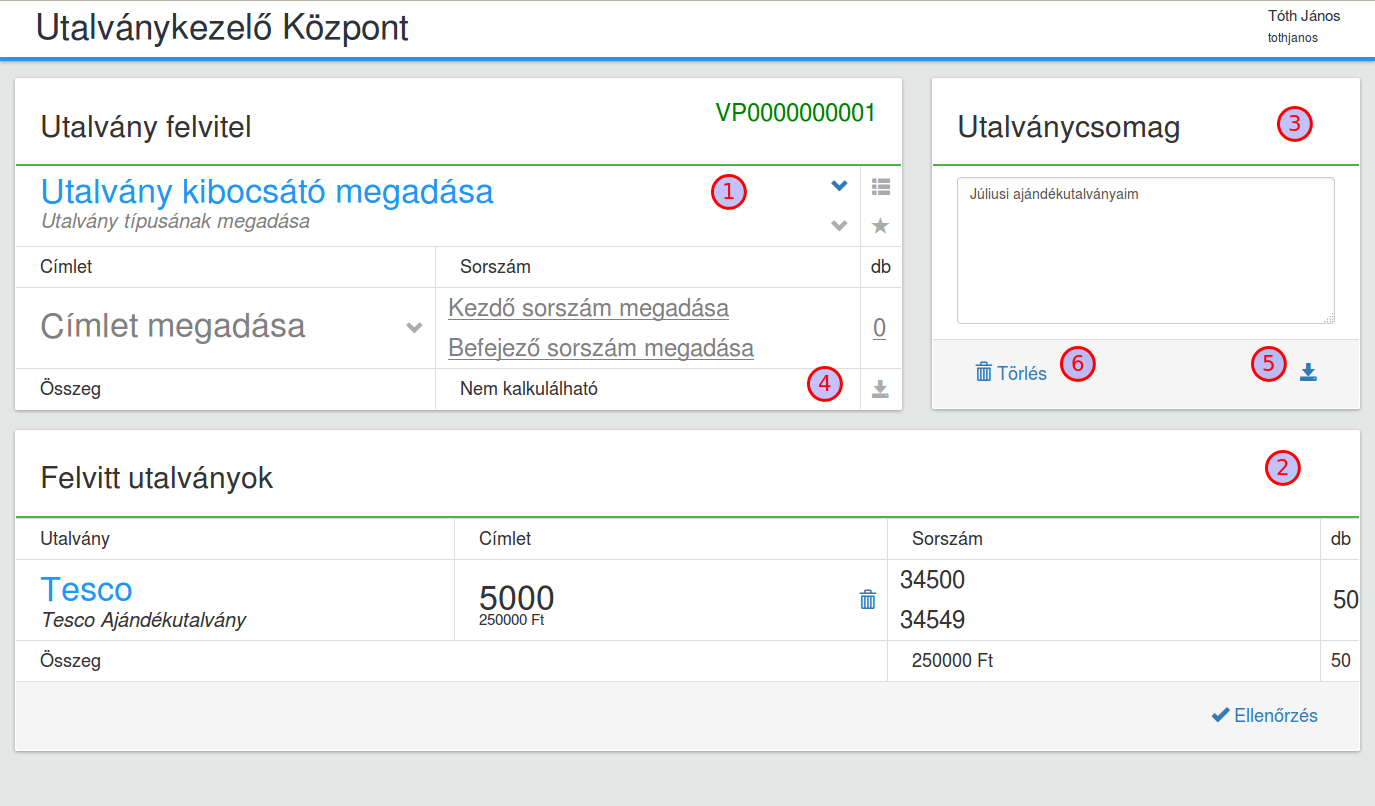
- Az
Utalvány kibocsátó megadásalinkre kattintva megkezdheti feltölteni az utalványai adatait. - A felvitt utalványok listája címletenként megjelenik a képernyő alján. Hibás felvitel esetén a lista szerkeszthető.
- Az utalványcsomaghoz a későbbi azonosítás megkönnyítésének érdekében a képernyő jobb sarkában lévő szövegdoboz kitöltésével rövid megjegyzés vagy leírás rendelhető.
- Az
Utalvány felvitelablak jobb alsó sarkában lévő mentés ikon a megadott tételt hozzáadja a lenti listához valamint menti a megjegyzést. - Az
Utalványcsomagablak jobb alsó sarkában lévő mentés ikon segítségével a megjegyzés önmagában is menthető. - Az
Utalványcsomagablak bal alsó sarkában lévő törlésgombra kattintva a teljes utalványcsomag törölhető! A rendszer törlés előtt megerősítést kér.
Befejezetlen utalványcsomagok módosítása vagy ellenőrzése
Piszkozat vagy hibás utalványcsomagok módosításához kattintson kezdőképernyőn aFelvitel doboz Befejezetlen utalványcsomagok linkjére.
A megjelenő listából válassza ki módosítani (vagy ellenőrizni) kívánt utalványcsomagot.
A lista jobb felső sarkában megjelenik a listázott elemek száma.
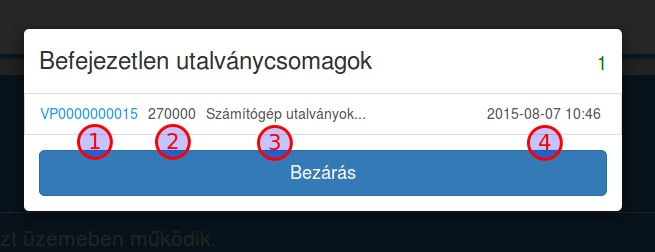 A lista tételei az alábbi információkat tartalmazzák:
A lista tételei az alábbi információkat tartalmazzák: - Az utalványcsomag belső azonosítója (például hibajelentéshez vagy egyéb ügyfélszolgálati jelentés esetén lehet hasznos).
- Az utalványcsomag értéke.
- A megjegyzés szövege (ha volt).
- Az utalványcsomag létrehozásának időpontja.
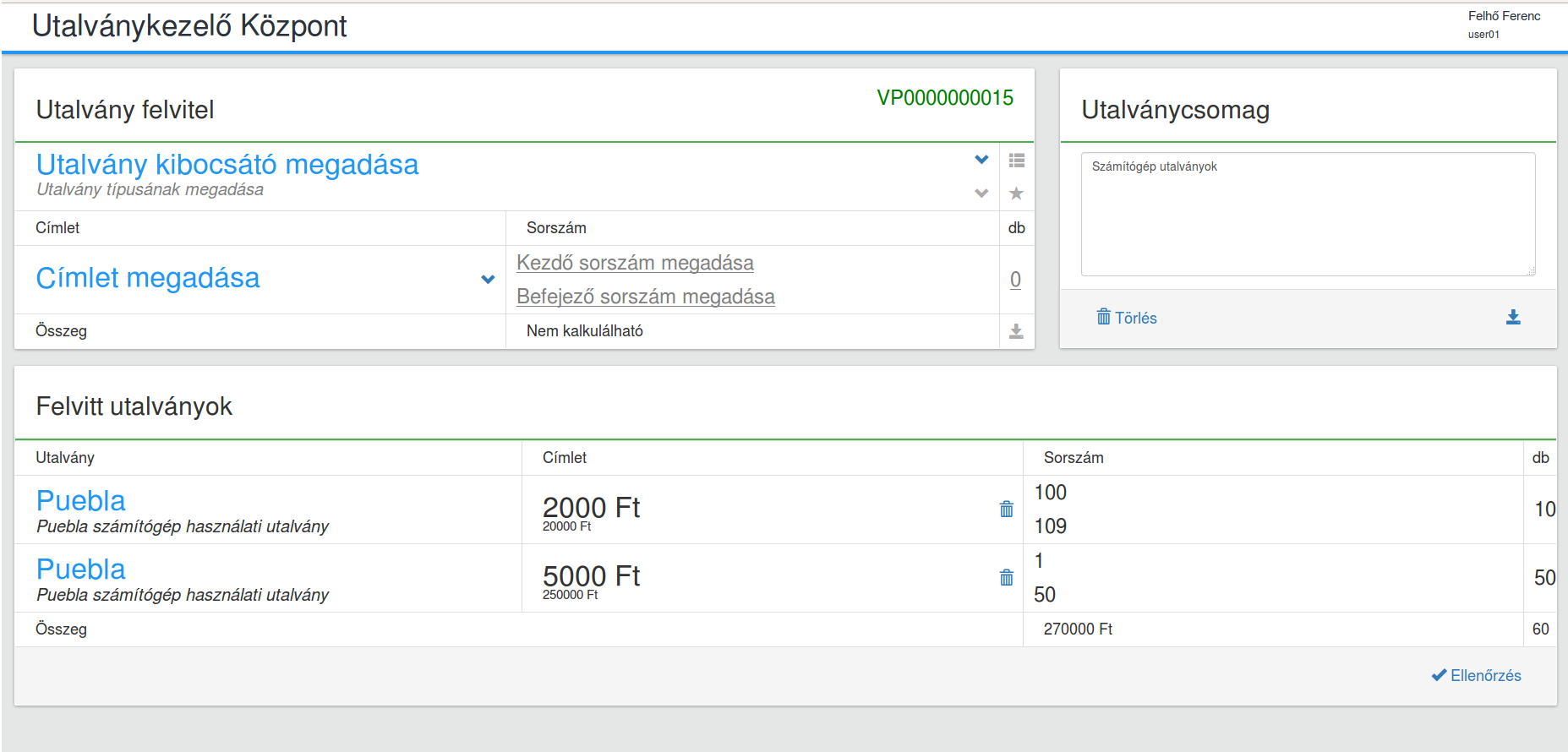 A módosítás az Utalványok adatainak feltöltése és az Utalványok adatainak módosítása pontokban leírtak szerint lehetséges.
Az utalványcsomag ellenőrzése az Utalványcsomagok Ellenőrzött pontban leírtak szerint lehetséges.
A módosítás az Utalványok adatainak feltöltése és az Utalványok adatainak módosítása pontokban leírtak szerint lehetséges.
Az utalványcsomag ellenőrzése az Utalványcsomagok Ellenőrzött pontban leírtak szerint lehetséges.
Ellenőrzött utalványcsomagok listázása, módosítása
Ellenőrzött (és helyesnek talált) utalványcsomagok megtekintéséhez kattintson kezdőképernyőn aFelvitel doboz Ellenőrzött utalványcsomagok linkjére.
A megjelenő listából válassza ki megtekinteni (vagy módosítani) kívánt utalványcsomagot.
A lista jobb felső sarkában megjelenik a listázott elemek száma.
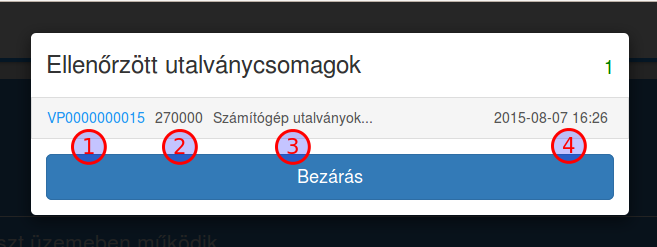 A lista tételei az alábbi információkat tartalmazzák:
A lista tételei az alábbi információkat tartalmazzák: - Az utalványcsomag belső azonosítója (például hibajelentéshez vagy egyéb ügyfélszolgálati jelentés esetén lehet hasznos).
- Az utalványcsomag értéke.
- A megjegyzés szövege (ha volt).
- Az utalványcsomag létrehozásának időpontja.
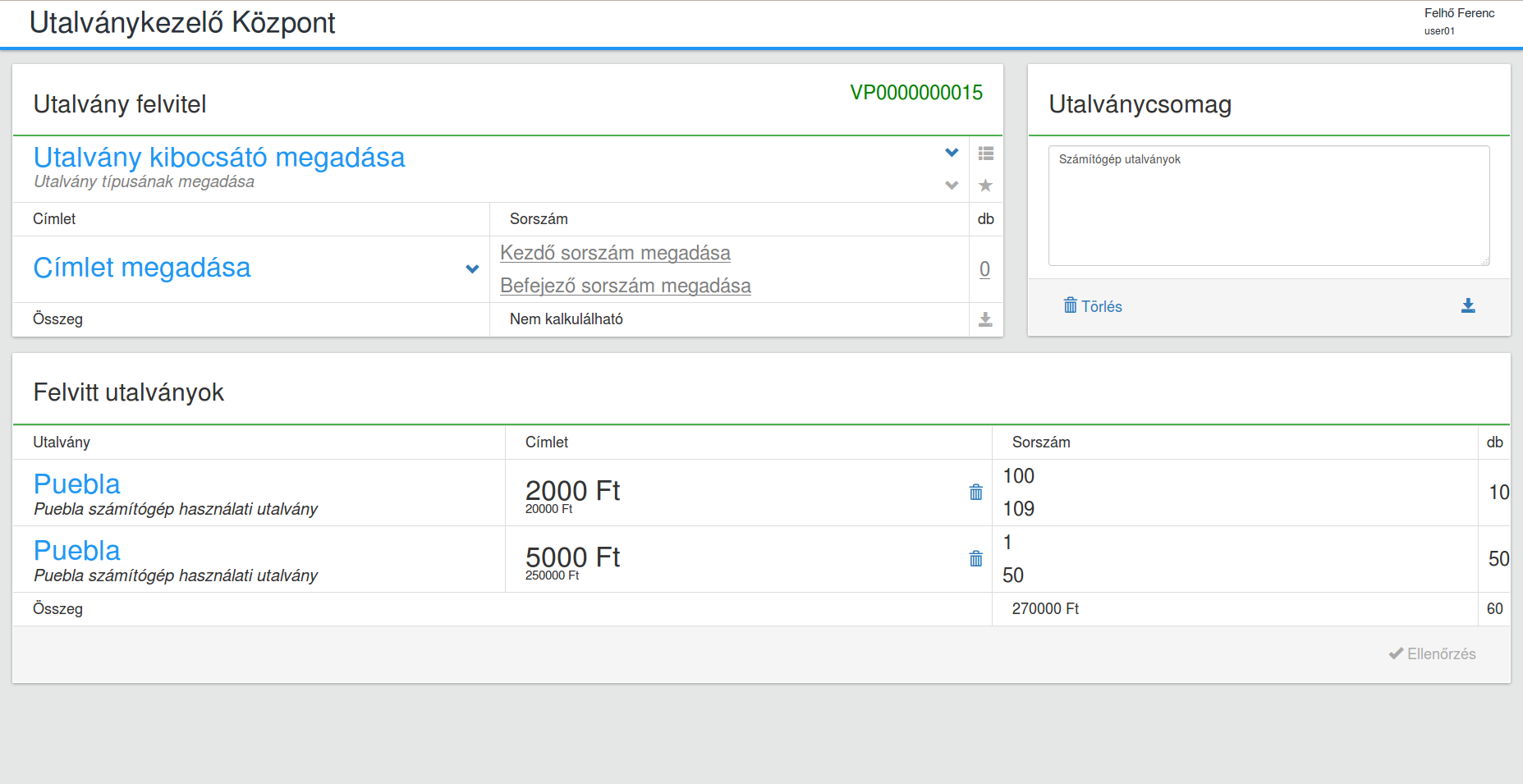 A módosítás az Utalványok adatainak feltöltése és az Utalványok adatainak módosítása pontokban leírtak szerint lehetséges.
A kezdőképernyőre való visszatéréshez kattintson a képernyő bal felső sarkában látható
A módosítás az Utalványok adatainak feltöltése és az Utalványok adatainak módosítása pontokban leírtak szerint lehetséges.
A kezdőképernyőre való visszatéréshez kattintson a képernyő bal felső sarkában látható Utalványkezelő Központ feliratra!
Törölt utalványcsomagok megtekintése
A korábban törölt utalványcsomagok listázásához kattintson a kezdőképernyőn azFelvitel doboz Törölt utalványcsomagok linkjére.
A törölt utalványcsomagok szerkeszthetőek, ezáltal újra-aktiválhatja és ajánlatkérésre használhatja azokat (törlés visszavonása).
Utalványok adatainak feltöltése
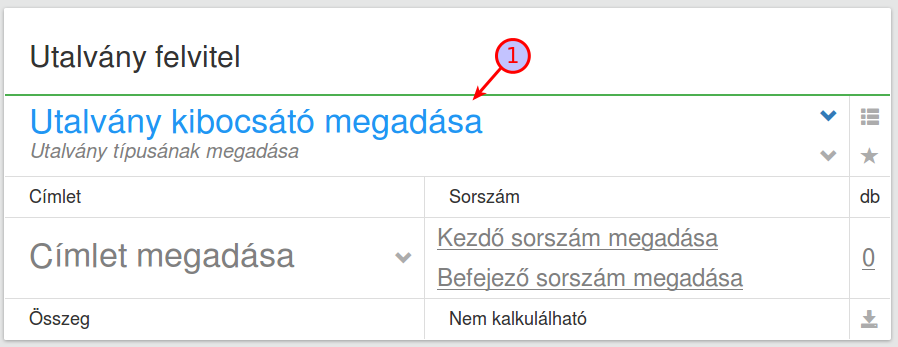 A feltöltés megkezdéséhez kattintson az (1)
A feltöltés megkezdéséhez kattintson az (1) Utalvány kibocsátó megadása linkre.
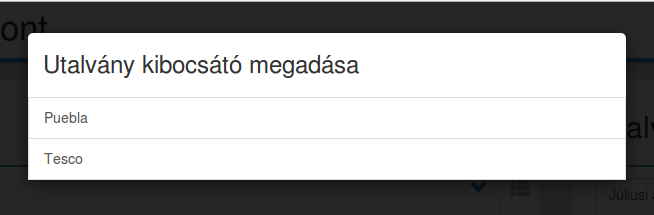 Válassza ki a kibocsátót.
Válassza ki a kibocsátót.
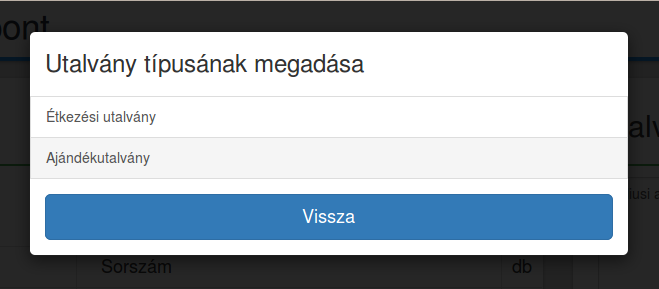 Válassza ki az utalványtípust.
Válassza ki az utalványtípust.
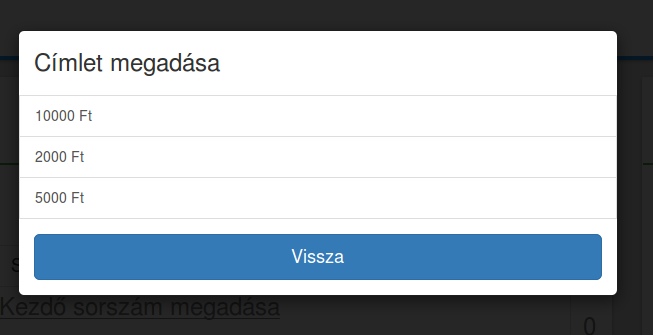 Válassza ki a címletet.
Válassza ki a címletet.
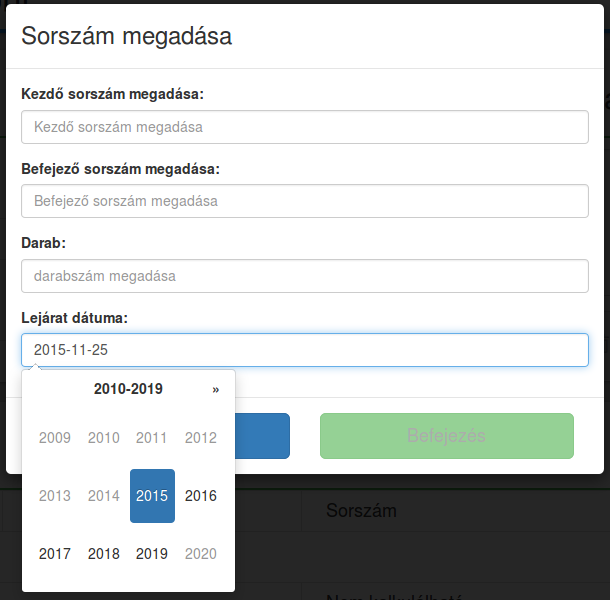 Adja meg a kezdősorszámot, majd az utolsó sorszámot (vagy a darabszámot), végül az utalványok lejártának dátumát.
Végül kattintson a
Adja meg a kezdősorszámot, majd az utolsó sorszámot (vagy a darabszámot), végül az utalványok lejártának dátumát.
Végül kattintson a Befejezés gombra.
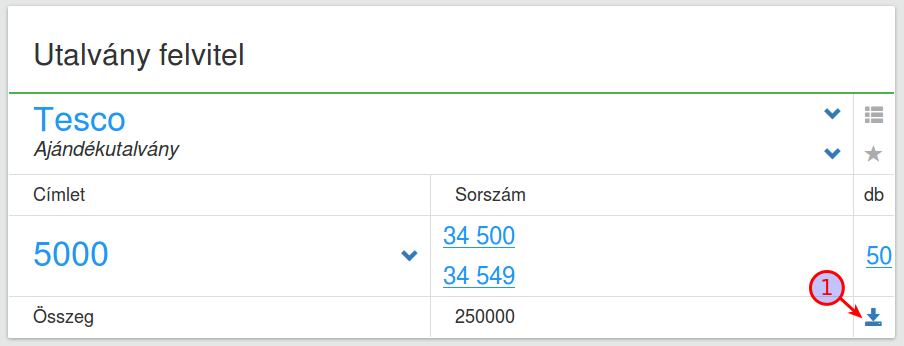 A felvitt utalványok rögzítéséhez kattintson a (1) mentés ikonra!
A felvitt utalványok rögzítéséhez kattintson a (1) mentés ikonra!
Utalványok adatainak módosítása
Hibás felvitel esetén a lista tételei címletenként törölhetőek a lista elemeinél megjelenő (1) kuka ikon segítségével.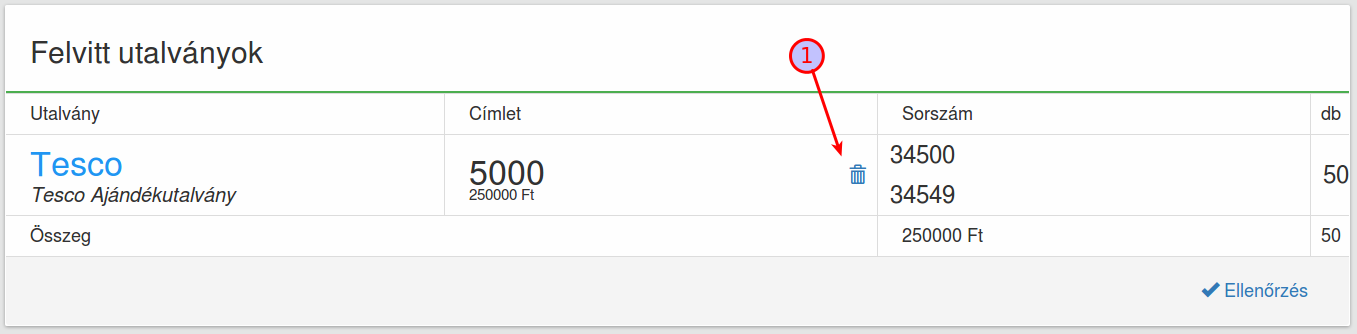
Utalványcsomagok ellenőrzése
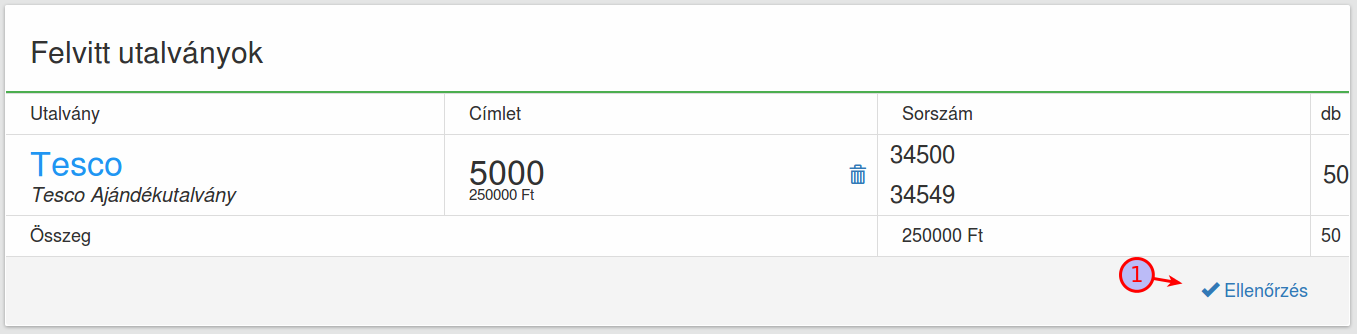 Az ellenőrzés kezdeményezése felvitelkor vagy módosításkor a csomagban szereplő tételek folsorolásának alján, az
Az ellenőrzés kezdeményezése felvitelkor vagy módosításkor a csomagban szereplő tételek folsorolásának alján, az Ellenőrzés gombra kattintva lehetséges.
Amennyiben az ellenőrzés hibát talál, úgy a hibalista megjelenik a képernyőn. A lehetséges hibák:
- lejárt érvényességű utalvány: A megadott sorszámok között van lejárt érvényességű sorszám.
- érvénytelen (kivont) utalvány: A megadott sorszámok között van érvénytelen (forgalomból kivont) sorszám.
- felhasznált utalvány: A megadott utalványokat a felhasználó már szerepelteti (másik) ajánlatkérésben.
Ajánlatkérések létrehozása
A feltöltött utalványcsomagok alapján úgynevezett ajánlatkérés kezdeményezhető. Az ajánlatkérés során ki kell választani egy utalványcsomagot az ellenőrzött (helyes) utalványcsomagok közül, és meg kell adni a kért utalványtípust, amire a csomagban szereplő utalványokat cserélni szeretné. Egy utalványcsomag egy időben csak egy ajánlatkérésben szerepelhet! Amennyiben egy utalványcsomagot szeretne másik ajánlatkérésben szerepeltetni, törölje az ajánlatkérést és hozzon létre egy újat.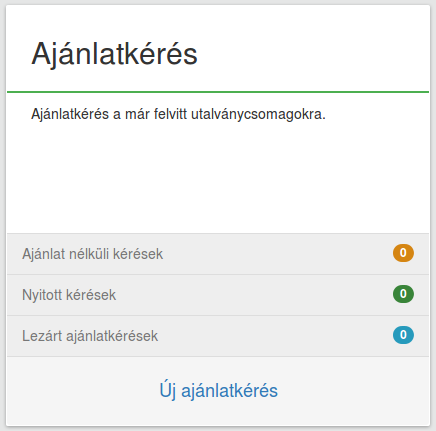 Az ajánlatkérés létrehozásához kattintson az
Az ajánlatkérés létrehozásához kattintson az Új ajánlatkérés gombra!
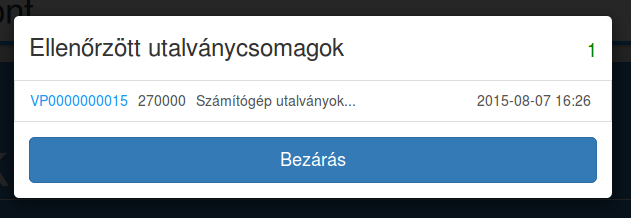 Válassza ki az utalványcsomagot!
Válassza ki az utalványcsomagot!
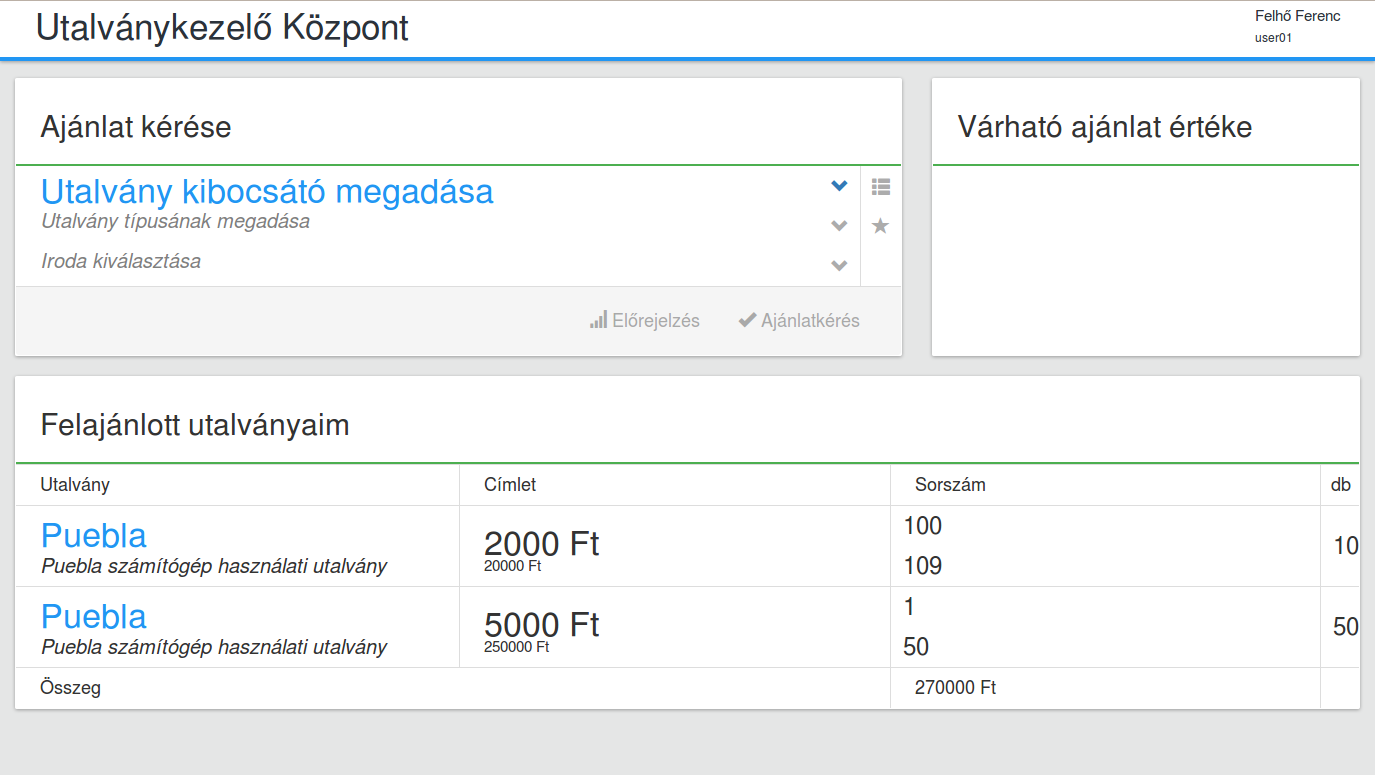 A megjelenő képernyőn alul láthatóak a kiválasztott utalványcsomag részletei. Ha nem a megfelelő utalványcsomagot választotta, a képernyő bal felső sarkában található
A megjelenő képernyőn alul láthatóak a kiválasztott utalványcsomag részletei. Ha nem a megfelelő utalványcsomagot választotta, a képernyő bal felső sarkában található Utalványkezelő Központ feliratra kattintva visszatérhet a Kezdőképernyőre és újra kezdheti a folyamatot.
A folytatáshoz kattintson az Utalvány kibocsátó megadása linkre.
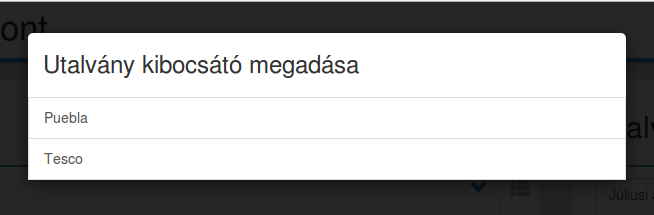 Válassza ki a kibocsátót.
Válassza ki a kibocsátót.
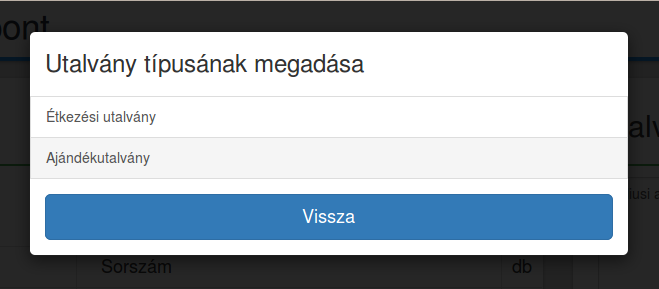 Válassza ki az utalványtípust.
Válassza ki az utalványtípust.
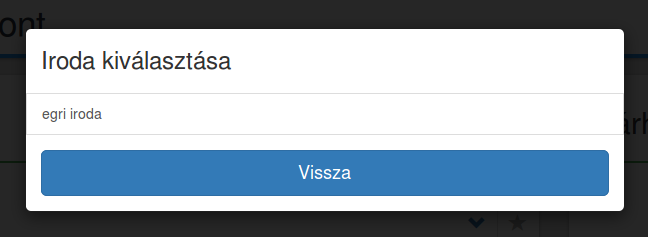 Válassza ki az irodát.
Válassza ki az irodát.
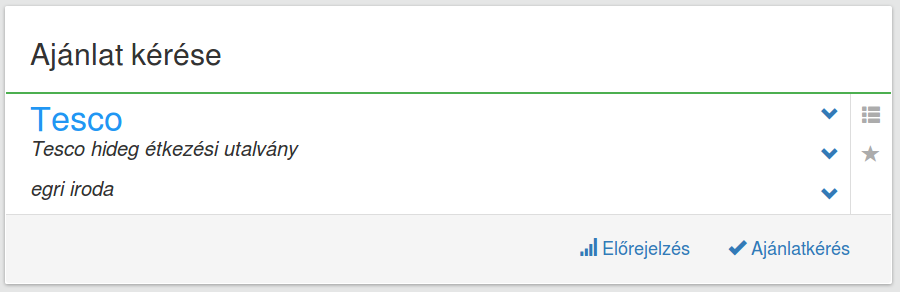 Az
Az Előrejelzés gombra kattintva kérheti a rendszertől, hogy a korábbi hasonló (sikeres) utalványcserék alapján kalkuláljon egy várható váltási arányt. Az előrejelzés csak tájékoztató jellegű, az ajánlatadókat nem kötelezi semmire (a kapott ajánlat ettől eltérhet).
Az Ajánlatkérés gombra kattintva véglegesítheti az ajánlatkérést.
A kezdőképernyőre való visszatéréshez kattintson a képernyő bal felső sarkában látható Utalványkezelő Központ feliratra!
Ajánlat nélküli kérések listázása, kérés visszavonása
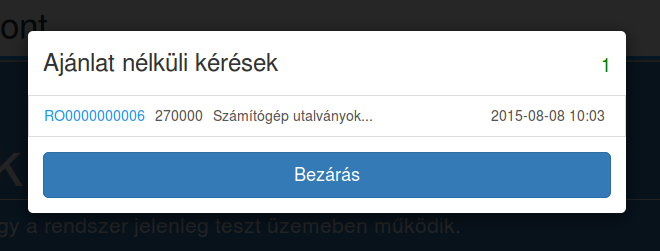 A megjelenő listából válassza ki a kért ajánlatkérést.
A megjelenő listából válassza ki a kért ajánlatkérést.
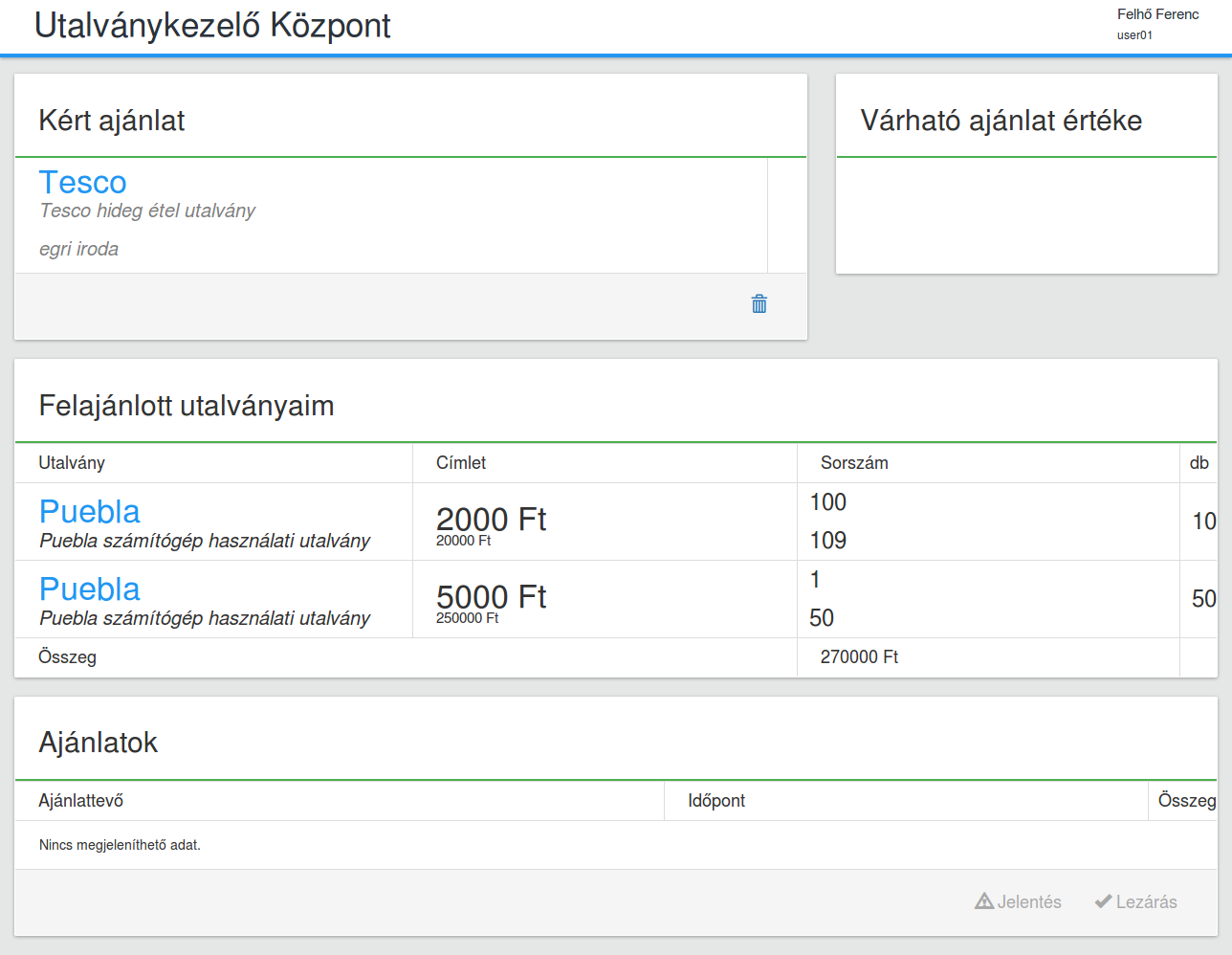 Az kuka ikon segítségével az ajánlatkérés visszavonható, így az érintett utalványcsomaggal új ajánlatkérés indítható.
Az kuka ikon segítségével az ajánlatkérés visszavonható, így az érintett utalványcsomaggal új ajánlatkérés indítható.
Nyitott kérések
A menüpontban mindazon aktív kérések listázhatóak, amelyekhez tartozik aktív ajánlat.Lezárt ajánlatkérések
Itt a sikerrel lezárt (elfogadott és lezárt ajánlattal rendelkező) ajánlatkérések listázhatóak.Kapott ajánlatok kezelése
A harmadik ablakban a (saját) ajánlatkérésre érkező ajánlatok kezelésére van lehetőség.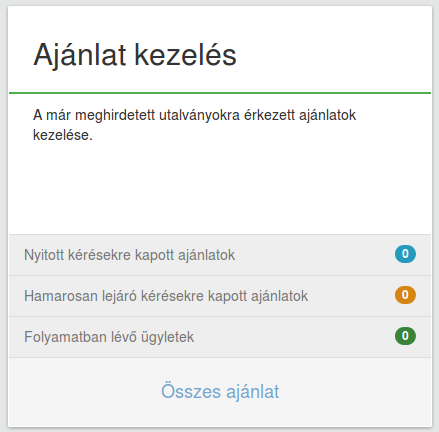 Az
Az Összes ajánlat gombra kattintva megjelenik a saját ajánlatkérések listája (szám mutatja az érkezett ajánlatok számát).
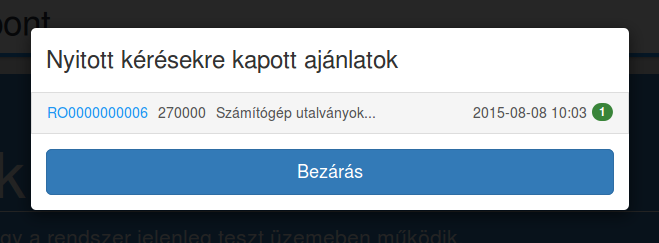 A kérés kiválasztását követően pedig a kérésre érkezett ajánlatok.
A kérés kiválasztását követően pedig a kérésre érkezett ajánlatok.
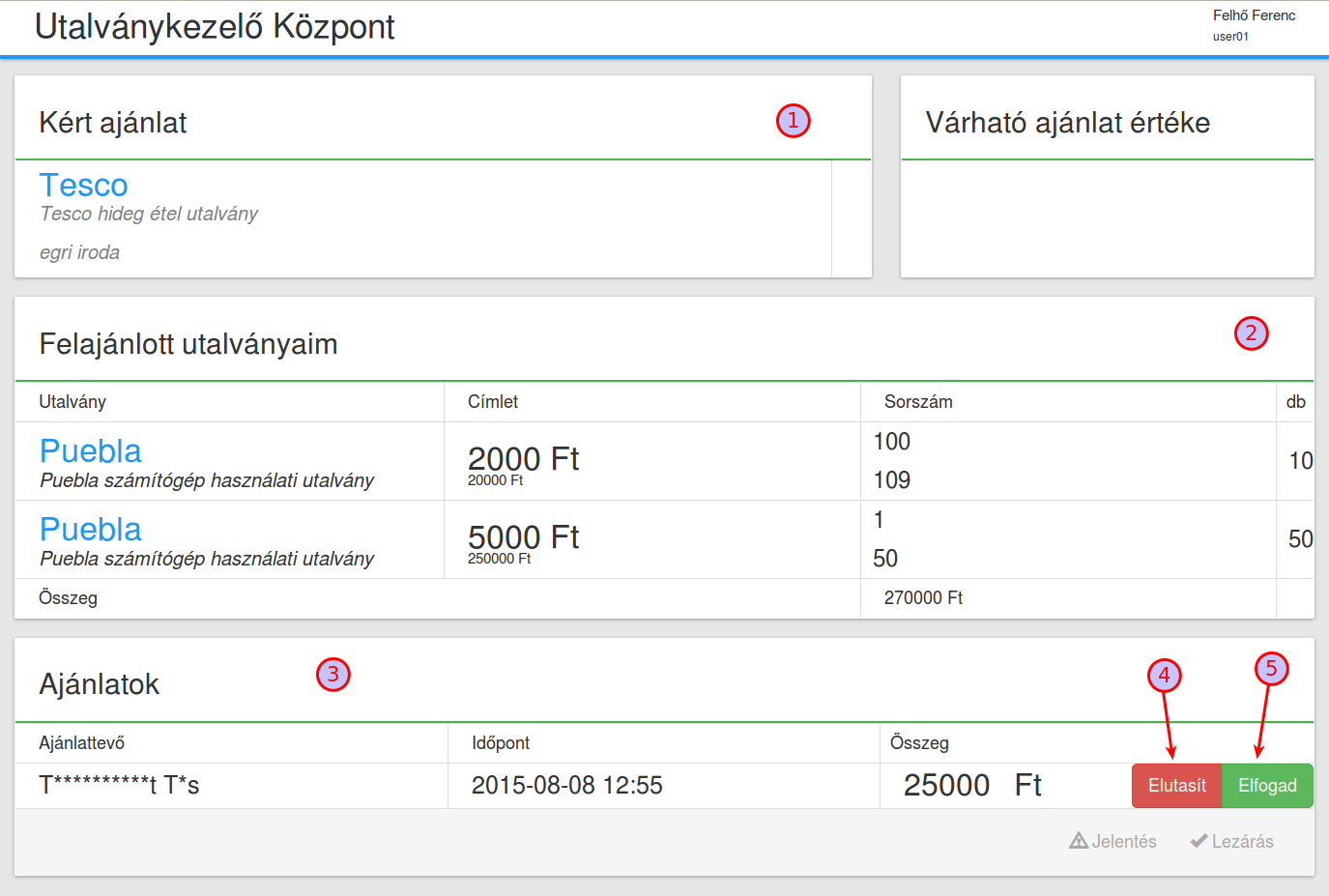
- A megjelenő felületen látható a kért utalványtípus (és a preferált iroda).
- A felajánlott utalványaim listája.
- A kapott ajánlatok listája.
- A kapott ajánlat elutasítható...
- vagy elfogadható.
Nyitott kérésekre kapott ajánlatok
A listában csak azok az ajánlatkérések jelennek meg, amire van ajánlat, de a lista nem tartalmazza a hamarosan lejáró ajánlat-kéréseket. (Az Utalványkezelő Központ Általános Szerződési Feltételei szerint az ajánlatkérések egy meghatározott idő múlva lejárnak, illetve elévülnek.)Hamarosan lejáró kérésekre kapott ajánlatok
Az Utalványkezelő Központ Általános Szerződési Feltételei szerint az ajánlatkérések egy meghatározott idő múlva lejárnak, illetve elévülnek. A listában azok az ajánlatkérések jelennek meg, amire van ajánlat és hamarosan lejárnak.Folyamatban lévő ügyletek
A lista az elfogadott ajánlattal rendelkező, de mindkét fél által még nem lezárt ajánlat-kéréseket tartalmazza.Ajánlatkérés lezárása
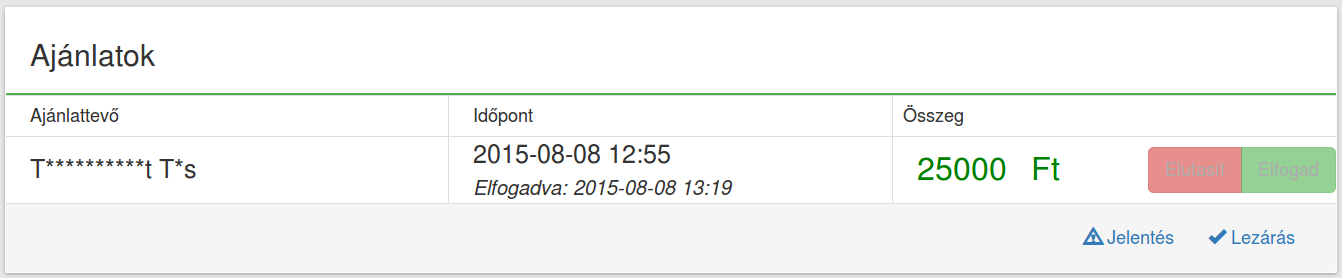 Az elfogadott ajánlatkérést az utalványok cseréjét követően mindkét félnek le kell zárnia. Amíg nincs mindkét fél által lezárva, addig a Folyamatban lévő ügyek listájában megtekinthetőek.
Az ajánlatkérések a mindkét oldali lezárást követően az
Az elfogadott ajánlatkérést az utalványok cseréjét követően mindkét félnek le kell zárnia. Amíg nincs mindkét fél által lezárva, addig a Folyamatban lévő ügyek listájában megtekinthetőek.
Az ajánlatkérések a mindkét oldali lezárást követően az Ajánlatkérés doboz Lezárt ajánlatkérések című listájában megtekinthetőek.
Az ajánlatkérő a Lezárás gombra kattintva lezárhatja az ajánlatkérést.
Amennyiben olyan probléma merült fel az utalványok cseréje közben, ami a sikeres lezárást nem teszi lehetővé, úgy az a Jelentés gombra kattintva megírható az Utalványkezelő Központ munkatársainak.
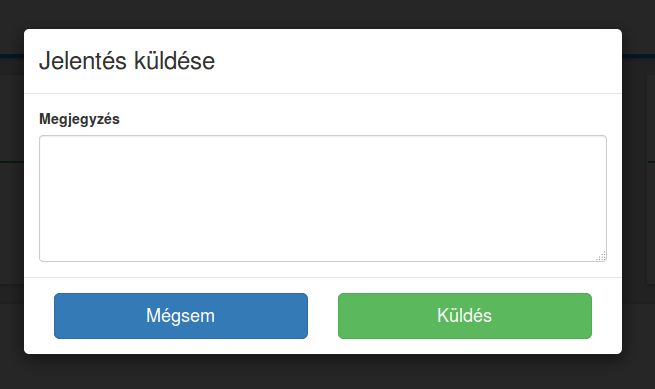
Felhasználó adatlapjának megtekintése
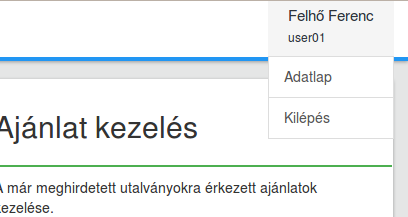 A képernyő jobb felső sarkában a felhasználó neve fölé tolva a kurzort a megjelenő legördülő menüből válassza az
A képernyő jobb felső sarkában a felhasználó neve fölé tolva a kurzort a megjelenő legördülő menüből válassza az Adatlap menüpontot.
Kilépés
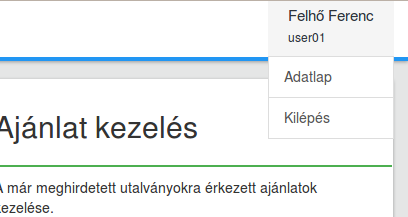 A képernyő jobb felső sarkában a felhasználó neve fölé tolva a kurzort a megjelenő legördülő menüből a
A képernyő jobb felső sarkában a felhasználó neve fölé tolva a kurzort a megjelenő legördülő menüből a Kilépés menüpontra kattintva megszakítja a munkamenetet és kilép a rendszerből.
 Copyright © by the contributing authors. All material on this collaboration platform is the property of the contributing authors.
Copyright © by the contributing authors. All material on this collaboration platform is the property of the contributing authors. Ideas, requests, problems regarding Foswiki? Send feedback
This page was cached on 2025.12.10 - 03:56.
